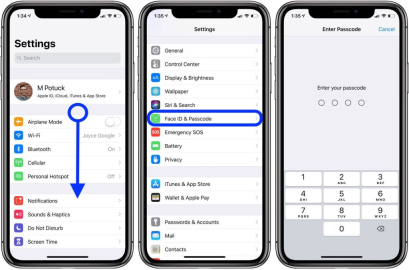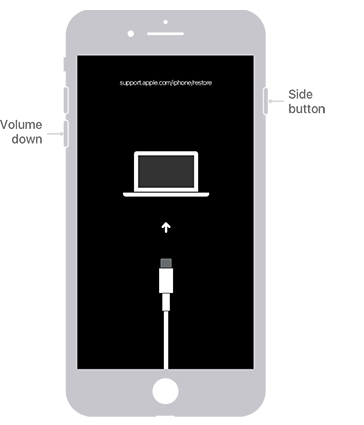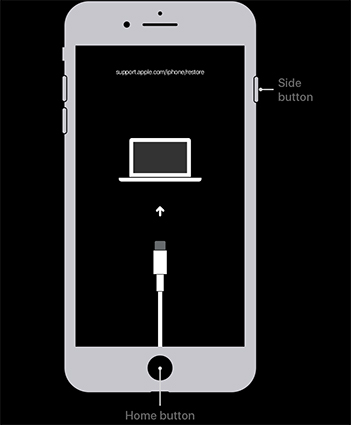Anche se il blocco schermo è molto utile e non dovrebbe essere disattivato, ci sono diverse situazioni in cui potresti trovare necessario rimuovere il codice di accesso dall'iPhone. Ad esempio, se stai vendendo o regalando il tuo iPhone a un altro utente, è necessario rimuoverlo per garantire che questi possa utilizzare l'iPhone con facilità. Inoltre, quando acquisti un iPhone di seconda mano con un codice di accesso, è necessario rimuoverlo
In questo articolo, ti guideremo attraverso vari metodi tutti efficienti ed efficaci, che puoi utilizzare per eliminare istantaneamente il codice di accesso dall'iPhone con facilità. Ecco una panoramica per aiutarti a scegliere il modo migliore per sbloccare l'iPhone senza perdere tempo:
| Usa il codice d’accesso | PassFab iPhone Unlock | iTunes | iCloud | |
|---|---|---|---|---|
| Indice di raccomandazione | ||||
| Requisiti di utilizzo | È necessario il passcode dello schermo. | Hai bisogno di un computer, non c'è bisogno di NESSUNA password. | Hai bisogno di un computer, tutte le chiavi possono essere utilizzate, nessun problema hardware su iPhone per evitare il blocco | Find My abilitato su iPhone, la posizione è attivata, l'ID Apple e la password sono noti. |
Metodo 1: Disattiva direttamente il codice di accesso sull'iPhone
Metodo 2: Rimuovi il codice di accesso dall'iPhone con PassFab iPhone Unlock
Metodo 3: Rimuovi il codice di accesso dall'iPhone utilizzando iTunes
Metodo 4: Rimuovi il codice di accesso dall'iPhone tramite iCloud
Alcune domande che dovresti conoscere riguardo alla rimozione del codice di accesso dall'iPhone:
Metodo 1: Disattiva direttamente il codice di accesso sull'iPhone
Perché questo metodo funzioni efficacemente, devi conoscere il codice di accesso prima di rimuoverlo o devi essere in possesso dell'iPhone dove desideri disattivarlo. Se hai perso o dimenticato il codice di accesso dell'iPhone, dovresti prendere in considerazione gli altri metodi alternativi presenti nella nostra guida per risolvere il problema.
Ora diamo un'occhiata alla guida passo passo su come puoi rimuovere il codice di accesso dell'iPhone dalle impostazioni.
Avvia l'app Impostazioni sul tuo iPhone.
Vai alla sezione "Face ID e codice" o "Touch ID e codice" quindi toccala per aprirla.
Ti verrà chiesto di inserire il codice di accesso dell'iPhone. Procedi.

Quindi, scorri verso il basso e seleziona l'opzione "Disattiva passcode".
Un prompt apparirà sullo schermo. Premi "Spegni" per confermare il comando. Successivamente, il passcode verrà automaticamente rimosso dal tuo iPhone.

Metodo 2: Rimuovi il passcode dall'iPhone con PassFab iPhone Unlock
Se hai perso o dimenticato il codice di accesso dell'iPhone, non sarai in grado di rimuoverlo dalle impostazioni. In questo caso, la soluzione più semplice per te è utilizzare PassFab iPhone Unlock per aiutarti a risolvere vari problemi comunemente riscontrati dagli utenti di iPhone, incluso lo sblocco senza codice di accesso.
Di seguito è riportato un elenco di alcune delle caratteristiche più importanti offerte da PassFab iPhone Unlocker.
Sblocca un iPhone/iPad/iPod Touch rotto, disabilitato o bloccato in pochi minuti.
Esegui un ripristino delle impostazioni di fabbrica sui dispositivi Apple senza ID Apple e password.
Rimuovi l'ID Apple dall'iPhone/iPad/iPod Touch senza password o verifica.
Bypassa le restrizioni di Screen Time dall'iPhone/iPad senza perdita di dati.
Bypassa la gestione remota per impedire la supervisione di terze parti sui tuoi dispositivi.
I passaggi seguenti illustrano come rimuovere la password da iPhone con PassFab iPhone Unlock.
-
Scarica e installa PassFab iPhone Unlock sul tuo computer. Avvialo e premi "Start" dall'interfaccia principale per procedere.

-
Successivamente, collega il tuo iPhone al computer tramite un cavo USB. Premi quindi "Avanti".

-
Per continuare, scarica il pacchetto firmware. Seleziona il percorso del file desiderato e premi "Download". Potrebbe volerci del tempo a seconda della velocità della tua connessione Internet.

Al termine del download, premi "Avvia rimozione" per iniziare a rimuovere la password dell'iPhone.

Successivamente, sarai in grado di configurare e utilizzare il tuo iPhone senza il passcode

Metodo 3: Rimuovi il codice di accesso dall'iPhone utilizzando iTunes
Un'altra soluzione per rimuovere il codice di accesso dall'iPhone è utilizzare iTunes. Tieni presente che usando questo metodo per rimuovere il codice di accesso dell'iPhone, devi assicurarti che i tasti siano funzionanti e che il tuo iPhone non abbia problemi hardware. Poiché se ha alcuni problemi, si bloccherà sulla schermata della modalità di recupero.
Ecco come rimuovere il codice di accesso dall'iPhone utilizzando iTunes:
Apri iTunes sul tuo computer.
Esegui alcune operazioni sui tasti per mettere l'iPhone in modalità di recupero.
Per iPhone 8 e versioni successive: tieni premuto il pulsante laterale e uno dei pulsanti del volume fino a quando appare il cursore "Spegni". Spegni l'iPhone trascinando questo cursore. Connetti l'iPhone al tuo computer tenendo premuto il pulsante laterale. Continua a tenere premuto il pulsante fino a quando compare la schermata della modalità di recupero.

Per iPhone 7 e 7 Plus: tieni premuto il pulsante laterale finché non viene visualizzato il cursore Spegni. Trascina questo cursore e spegni il tuo iPhone. Collega l'iPhone al computer tenendo premuto il pulsante Volume giù. Continua a tenere premuto questo pulsante finché non viene visualizzata la schermata della modalità di recupero.

Per iPhone 6s e versioni precedenti: tieni premuto il pulsante laterale o superiore finché non viene visualizzato il cursore Spegni. Trascina questo cursore per spegnere il dispositivo. Collega l'iPhone al computer tenendo premuto il tasto Home. Continua a tenere premuto questo pulsante finché non viene visualizzata la schermata della modalità di recupero.

Un prompt apparirà sullo schermo. Premi "Ripristina" e attendi il completamento del processo.

Metodo 4: Rimuovi il codice di accesso dall'iPhone tramite iCloud
Ultimo ma non meno importante, un altro modo efficace per rimuovere il codice di accesso dell'iPhone è tramite iCloud. Con iCloud, gli utenti possono cancellare da remoto tutti i dati dal loro iPhone, inclusa la password di accesso.
Tuttavia, è necessario disporre di una connessione internet funzionante e conoscere l'ID Apple e la password collegati all'iPhone. Inoltre, la funzione "Find my" deve essere abilitata sul tuo iPhone.
Apri iCloud.com sul tuo computer e accedi con il tuo ID Apple e la password.

Seleziona l'opzione "Trova iPhone" dal menu iCloud.

Scegli "Tutti i dispositivi" per visualizzare tutti i dispositivi collegati al tuo ID Apple e password. Seleziona l'iPhone bloccato e premi "Cancella iPhone".


Premi di nuovo "Cancella" per confermare il tuo comando

Digita l'ID Apple e la password e premi l'icona della freccia per iniziare a cancellare il tuo iPhone.

Alcune Domande che Dovresti Conoscere sulla Rimozione del Codice di Accesso dall'iPhone
Domanda 1: Come reimpostare l'iPhone senza il codice di accesso?
Puoi utilizzare i metodi sopra menzionati, ad eccezione del primo, per reimpostare l'iPhone senza il codice di accesso. Inoltre, se desideri ripristinare l'iPhone senza alcuna password, PassFab iPhone Unlock è la tua migliore scelta.
Domanda 2: Sai come sbloccare l'iPhone senza il codice di accesso?
In realtà, se non conosci il codice di accesso e l'iPhone è disabilitato, la tua unica scelta è resettare l'iPhone, cancellando anche la password di accesso. Puoi anche utilizzare PassFab iPhone Unlock, iTunes e iCloud per sbloccare l'iPhone senza il codice di accesso.
Domanda 3: Come disabilitare Screen Time su un iPhone senza il codice di accesso?
Se hai dimenticato il codice di accesso di Screen Time ma desideri disabilitarlo, PassFab iPhone Unlock può aiutarti a rimuoverlo senza perdita di dati.
Conclusioni
Adesso conosci tutti i metodi semplici ed efficaci per rimuovere il passcode da iPhone. Se hai intenzione di farlo con il minimo sforzo e senza incontrare problemi, allora dovresti assolutamente provare PassFab iPhone Unlock. Ha i requisiti minimi e offre il più alto tasso di successo.